Page 1
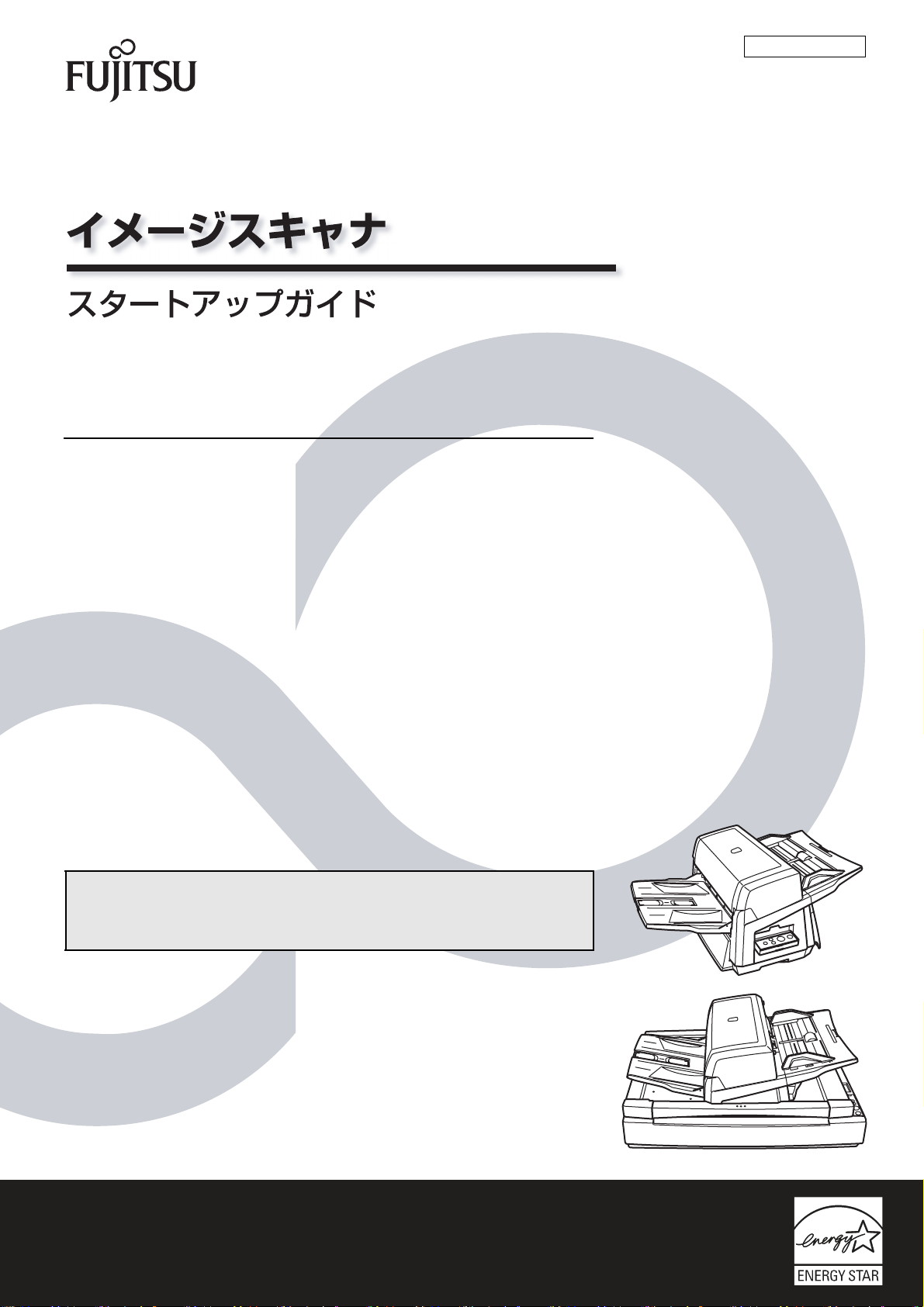
fi-6670(A)/fi-6770(A)/fi-6750S
このたびは、本製品をお買い上げいただき、誠にありがとうございます。
本書では、本製品を使用するまでの準備について説明しています。
本製品をご使用になる前に必ずお読みください。
目次
はじめに ................................................. 2
P3PC-2242-01
規格について ............................................. 3
本書をお読みになる前に ................................... 3
使用上のご注意 ........................................... 4
安全上のご注意 ........................................... 6
1 お使いになる前に ................................ 8
2 スキャナを設置します ........................... 12
3 ケーブルを接続します ........................... 14
4 ソフトウェアをインストールします ............... 16
5 原稿の読み取りテストをします ................... 22
修理・お問い合わせについて .............................. 26
ユーザー登録のご案内 .................................... 27
本製品の基本的な操作方法、日常のお手入れ、消耗品の交換、およ
びトラブルの対処方法については、SETUP DVD-ROM で提供され
ているオペレーターガイド(PDF)を参照してください。
Page 2
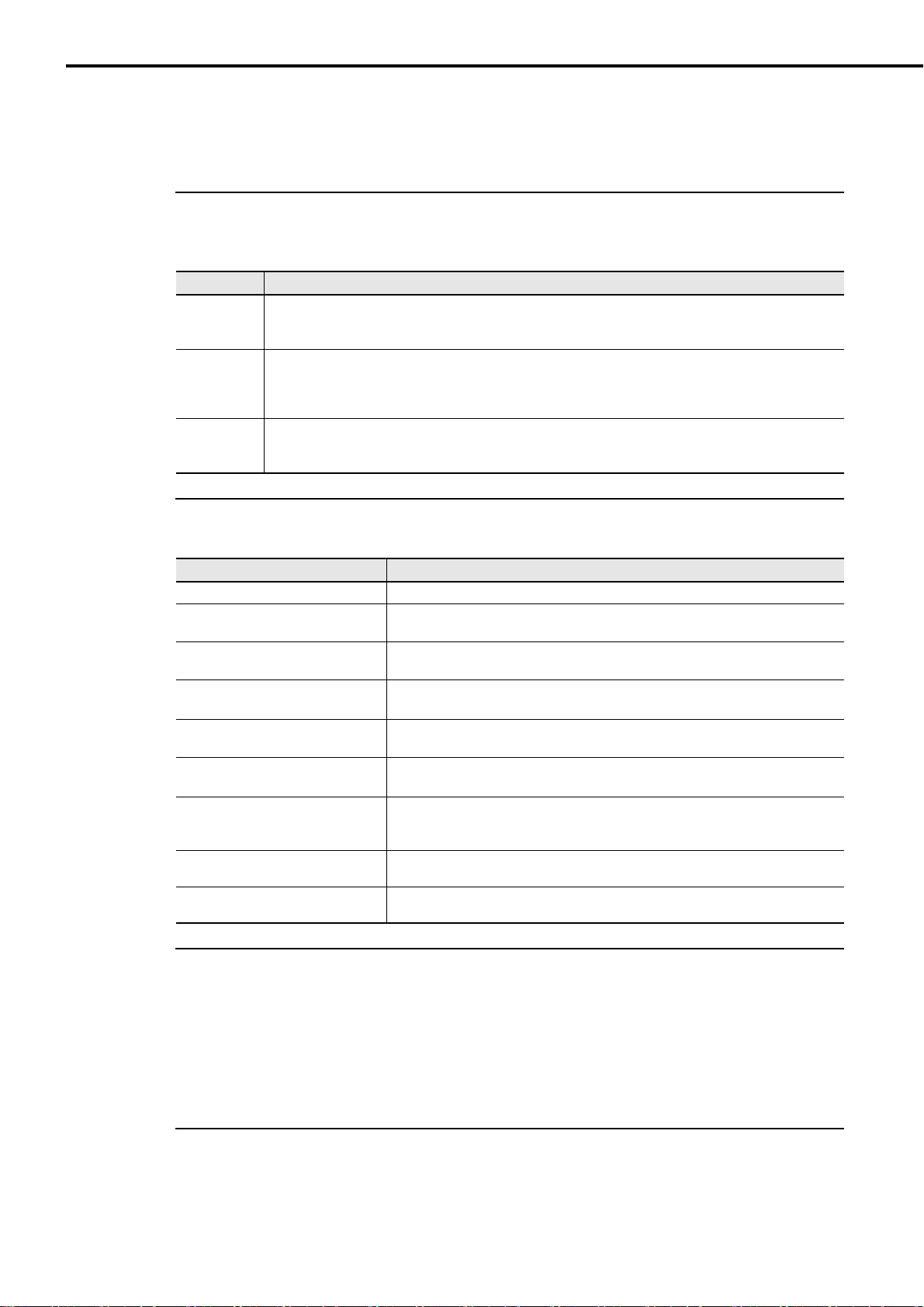
はじめに
このたびは、fi-6670/fi-6670A/fi-6770/fi-6770A/fi-6750S イメージスキャナをお買い上げいただき、誠にあり
がとうございます。
本製品について
本書は、5 機種のスキャナについて説明しています。
各機種の概要は、次のとおりです。
fi-6670
fi-6670A
fi-6770
fi-6770A
fi-6750S
マニュアルの種類
本製品には、次のマニュアルが用意されています。必要に応じてお読みください。
機種名 概要
自動給紙、両面読み取りが可能な ADF(Automatic Document Feeder)スキャナ部を搭載しています。
fi-6670A には、CGA(Color Graphics Adapter)ボードが標準で搭載されており、Kofax VRS を使用
することによって高度な画像処理を高速で行います。
自動給紙、両面読み取りが可能な ADF(Automatic Document Feeder)スキャナ部と、薄い原稿、本
などの厚みを持った原稿も読み取り可能なフラットベッド部で構成されています。
fi-6770A には、CGA(Color Graphics Adapter)ボードが標準で搭載されており、Kofax VRS を使用
することによって高度な画像処理を高速で行います。
自動給紙が可能な ADF(Automatic Document Feeder)スキャナ部と、薄い原稿、本などの厚みを
持った原稿も読み取り可能なフラットベッド部で構成されています。
ADF スキャナ部は、片面読み取りのみ可能です。
マニュアル名 内容
梱包品チェックリスト(紙) 梱包品を記載しています。梱包品がすべて揃っているか確認してください。
スタートアップガイド(本書)
(紙、PDF)
オペレーターガイド(PDF) 基本的な操作方法、日常のお手入れ、消耗品の交換およびトラブルの対処方法
FUJITSU TWAIN 取扱説明書
(PDF)
画像処理ソフトウェアオプション
ユーザーズガイド(PDF)
VRS をご使用になる前に(PDF) Kofax VRS の接続方法およびインストール手順について説明しています。
Error Recovery Guide
(HTML ヘルプ)
スキャナドライバヘルプ 各スキャナドライバの使い方や設定方法などを説明しています。
アプリケーションヘルプ 各アプリケーションソフトの使い方や設定方法などを説明しています。必要に
設置から運用開始までの手順を説明しています。最初にお読みください。
PDF 版は SETUP DVD-ROM で提供されています。
などを説明しています。SETUP DVD-ROM で提供されています。
FUJITSU TWAIN32 スキャナドライバのインストール手順および操作方法につ
いて説明しています。SETUP DVD-ROM で提供されています。
画像処理ソフトウェアオプションのインストール手順および操作方法について
説明しています。SETUP DVD-ROM で提供されています。
SETUP DVD-ROM で提供されています。
エラーが発生した場合に、スキャナの状態と対処方法を表示します。また、消
耗品の交換方法なども動画で説明しています。
SETUP DVD-ROM で提供されています。
各スキャナドライバから参照できます。
応じてご使用ください。各アプリケーションから参照できます。
商標および登録商標について
Microsoft、Windows は、米国 Microsoft Corporation の、米国、日本およびその他の国における登録商標また
は商標です。
ISIS および QuickScan は、EMC Corporation の米国における登録商標および商標です。
Adobe、Adobe ロゴ、Acrobat、および Acrobat ロゴは、Adobe Systems Incorporated(アドビシステムズ
社)の商標です。
Kofax および VRS は、Kofax Image Products, Inc. の登録商標および商標です。
その他、本書中の商品名や製品名は、各社の登録商標または商標です。
製造・販売元
株式会社 PFU
〒 212-8563 神奈川県川崎市幸区堀川町 580 番地(ソリッドスクエア東館)TEL:044-540-4538
All Rights Reserved, Copyright © PFU LIMITED 2008
2
Page 3
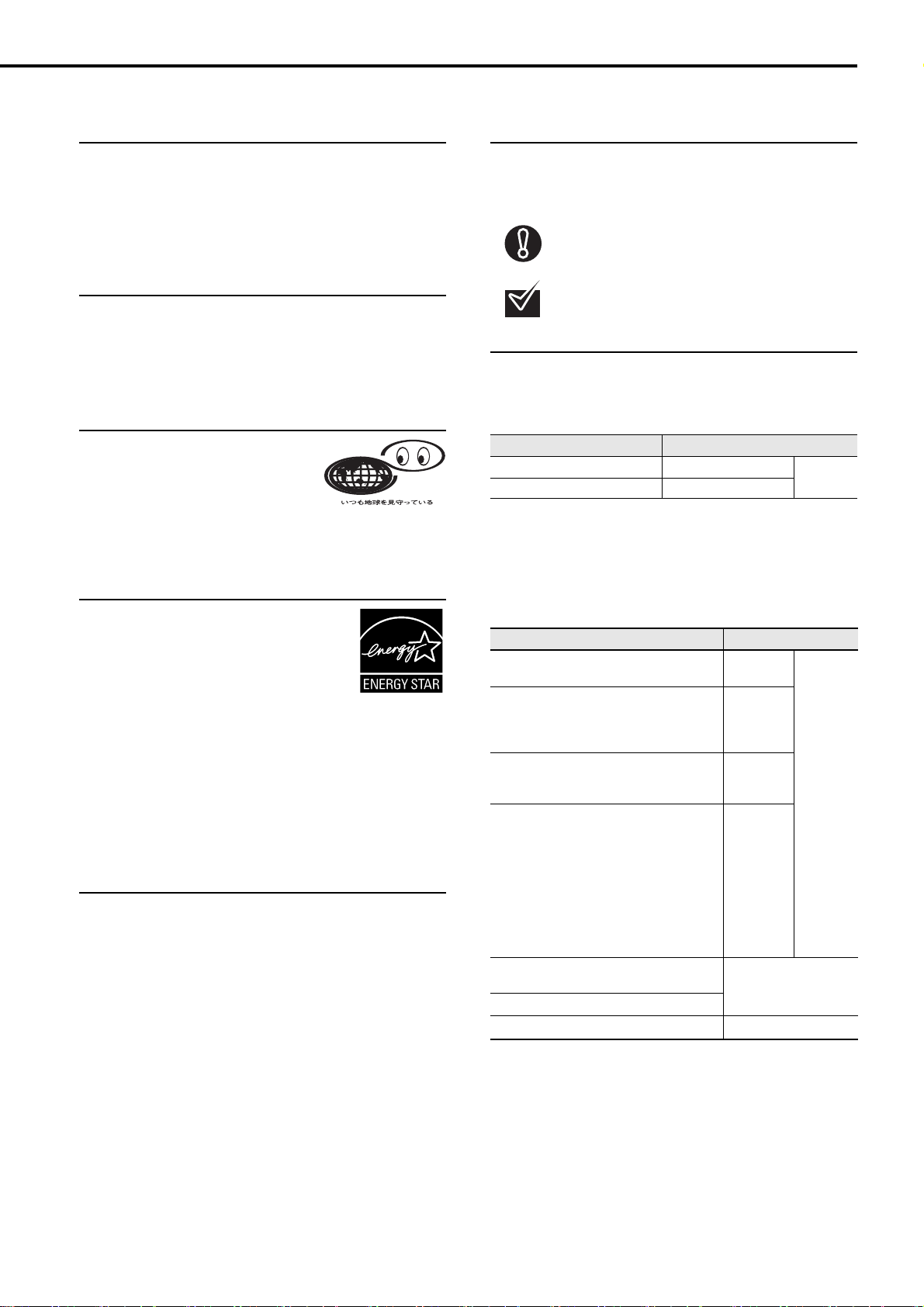
規格について
規格について
電波障害自主規制について
この装置は、情報処理装置等電波障害自主規制協議会(VCCI)の
基準に基づくクラス B 情報技術装置です。この装置は、家庭環境
での使用を目的としていますが、この装置がラジオやテレビジョ
ン受信機に近接して使用されると、受信障害を引き起こすことが
あります。本書およびオペレーターガイドに従って正しく取り
扱ってください。
高調波ガイドラインについて
本製品は JIS C 61000-3-2 適合品です。
JIS C 61000-3-2 適合品とは、日本工業規格「電磁両立性-第 3-2
部:限度値-高調波電流発生限度値(1 相当たりの入力電流が
20A 以下の機器)」に基づき、商用電力系統の高調波環境目標レベ
ルに適合して設計・製造した製品です。
グリーン製品について
本製品は、当社の厳しい環境評価基準
(リサイクル、省エネ化、環境にやさし
い素材の採用など)をクリアした地球
にやさしい「グリーン製品」として提供しています。
詳細は富士通ホームページ「富士通の環境活動」をご参照くださ
い。
http://jp.fujitsu.com/about/csr/eco/
国際エネルギースタープログラム について
当社は、国際エネルギースタープログラムの参
加事業者として、本製品が国際エネルギース
タープログラムの基準に適合していると判断し
ます。
国際エネルギースタープログラムは、コンピュータをはじめとし
たオフィス機器の省エネルギー化促進のための国際的なプログラ
ムです。
このプログラムはエネルギー消費を効率的に抑えるための機能を
備えた製品の開発、普及の促進を目的としたもので、事業者の自
主判断により参加することができる任意制度となっています。対
象となる装置は、コンピュータ、ディスプレイ、プリンタ、ファ
クシミリ、複写機、スキャナ等のオフィス機器で、それぞれの基
準ならびにマークは参加各国で統一されています。
ハイセイフティ用途での使用について
本製品は、一般事務用、パーソナル用、家庭用、通常の産業用等
の一般的用途を想定して設計・製造されているものであり、原子
力施設における核反応制御、航空機自動飛行制御、航空交通管制、
大量輸送システムにおける運行制御、生命維持のための医療用機
器、兵器システムにおけるミサイル発射制御など、極めて高度な
安全性が要求され、仮に当該安全性が確保されない場合、直接生
命・身体に対する重大な危険性を伴う用途(以下「ハイセイフ
ティ用途」という)に使用されるよう設計・製造されたものでは
ありません。お客様は、当該ハイセイフティ用途に要する安全性
を確保する措置を施すことなく、本製品を使用しないでください。
お客様がハイセイフティ用途に本製品を使用したことにより発生
する損害につきましては、お客様または第三者からのいかなる請
求または損害賠償に対しても当社は一切その責任を負いません。
本書をお読みになる前に
本書で使用している記号について
本書では、警告表示とは別に、説明中に次の記号を使用していま
す。
特に注意が必要な事項が書かれています。必ずお読
みください。
操作に関するワンポイントアドバイスが書かれてい
ます。
本書の表記について
■ スキャナ本体の呼び方
スキャナ本体を、次のように表記しています。
機種名 本文中の表記
fi-6670/fi-6670A
fi-6770/fi-6770A/fi-6750S
本書では、各タイプについて次の機種を元に説明します。
ADF タイプ :fi-6670
フラットベッドタイプ: fi-6770
■ 製品の呼び方
本文中では製品名を、次のように略して表記します。
製品名 本文中の表記
Microsoft® Windows® 2000 Professional
operating system 日本語版
®
Microsoft
operating system 日本語版(32/64 ビット版)、
Microsoft
operating system 日本語版
Microsoft
Edition operating system 日本語版
(32/64 ビット版)
Microsoft
operating system 日本語版(32/64 ビット版)、
Microsoft
operating system 日本語版(32/64 ビット版)、
Microsoft
operating system 日本語版(32/64 ビット版)、
Microsoft
operating system 日本語版(32/64 ビット版)、
Microsoft
operating system 日本語版(32/64 ビット版)
Microsoft
2003
Microsoft
Adobe
*1: すべてのオペレーティングシステムを区別しないで使用する場合は、
*2: 本書では、本製品に添付されている Adobe Acrobat のことを指します。
Windows® XP Professional
®
Windows® XP Home Edition
®
Windows Server™ 2003 Standard
®
Windows Vista® Home Basic
®
Windows Vista® Home Premium
®
Windows Vista® Business
®
Windows Vista® Enterprise
®
Windows Vista® Ultimate
®
Office SharePoint™ Portal Server
®
Office SharePoint™ Server 2007
®
Windows と表記しています。
また、本製品に添付されている Adobe Acrobat は、今後予告なくバー
ジョンを変更する可能性があります。あらかじめご了承ください。
本書の説明が実際の画面と異なる場合は、Acrobat のヘルプを参照して
ください。
Acrobat
®
ADF タイプ
フラットベッドタイプ
Windows
2000
Windows
XP
Windows
Server
2003
Windows
Vista
Microsoft
SharePoint Server
Adobe Acrobat(*2)
スキャナ
Windows
(*1)
3
Page 4
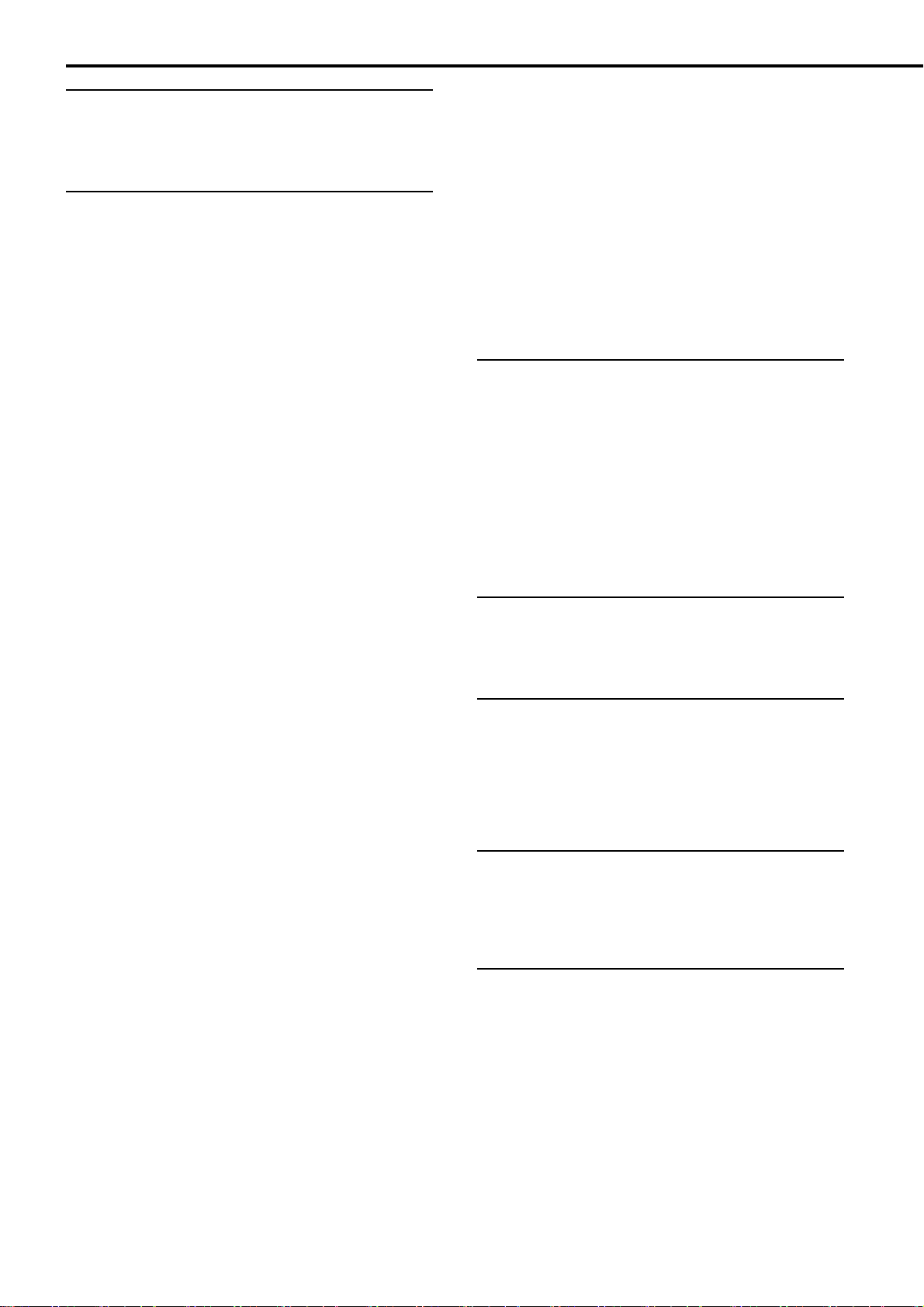
連続する操作の表記について
本文中の操作手順において、連続する操作手順を「→」でつなげ
て記述しています。
例:「スタート」メニュー→「スキャナの設定」をクリックします。
本書に記載されている画面について
画面は、改善のため予告なく変更することがあります。
表示された画面が、本書に記載されている画面と異なる場合は、
対象ソフトウェアのマニュアルを参考にして、実際の画面に従っ
て操作してください。
なお、本書に記載している画面は、FUJITSU TWAIN32 スキャナ
ドライバ、FUJITSU ISIS スキャナドライバ、イメージキャプチャ
リングソフトウェア ScandAll PRO、および Adobe Acrobat のも
のです。
使用上のご注意
本製品として提供されるマニュアル、スキャナ本体、およびその
添付ソフトウェアは、お客様側の責任において使用していただき
ます。
本製品のご使用によって発生する損害やデータの損失については、
当社では一切責任を負いかねます。
また、本製品の障害の保証範囲は、どんな場合も本製品の代金と
してお客様が支払った金額を超えることはありません。あらかじ
めご了承ください。
本製品にて提供される添付ソフトウェア、および本製品用として
当社から提供されるアップデート用ソフトウェアについては、本
製品に組み込んで使用する以外の使用方法、および改変や分解に
ついて一切許可していません。
水銀使用について
本製品のランプには水銀が使用されています。危険防止のために
下記の事項を厳守してください。
• 口に入れないでください。
本製品の水銀が体内に入ると危険です。
• 気体や粉末、液体にしないでください。
本製品を焼いたり、砕いたり、科学的処理をした液体を吸引、誤
飲すると危険です。
• 廃棄する場合は、関係国内法及び貴社廃棄物処理規定に従ってく
ださい。
本製品を廃棄する場合は、一般産業廃棄物や家庭用廃棄物とは別
にしてください。
複製について
紙幣、貨幣、政府発行の有価証券およびパスポート、公共団体や
民間団体発行の免許証、許可証、公文書、私文書などの複製は違
法となります。処罰の対象となりますので、おやめください。
紙幣などの偽造防止について
紙幣、有価証券などを、スキャナを使用して読み取り、プリンタ
で不正に印刷すると、その印刷物の使用の如何にかかわらず、法
律に違反し、罰せられます。
関連法律
刑法 第 148 条、第 149 条、第 162 条、
通貨及証券模造取締法 第 1 条、第 2 条 など
著作権について
書籍、絵画、版画、地図、図面および写真などの著作物は、個人
的にまたは家庭内のその他、これらに準ずる限られた範囲内で使
用する用途以外は、権利者の許可なしに複製することはできませ
ん。
本製品の海外への持ち出しについて
本製品(ソフトウェアを含む)は、日本国内専用ですので、日本
国内でご使用ください。海外における使用に関しては、当社は一
切その責任を負いません。
4
Page 5
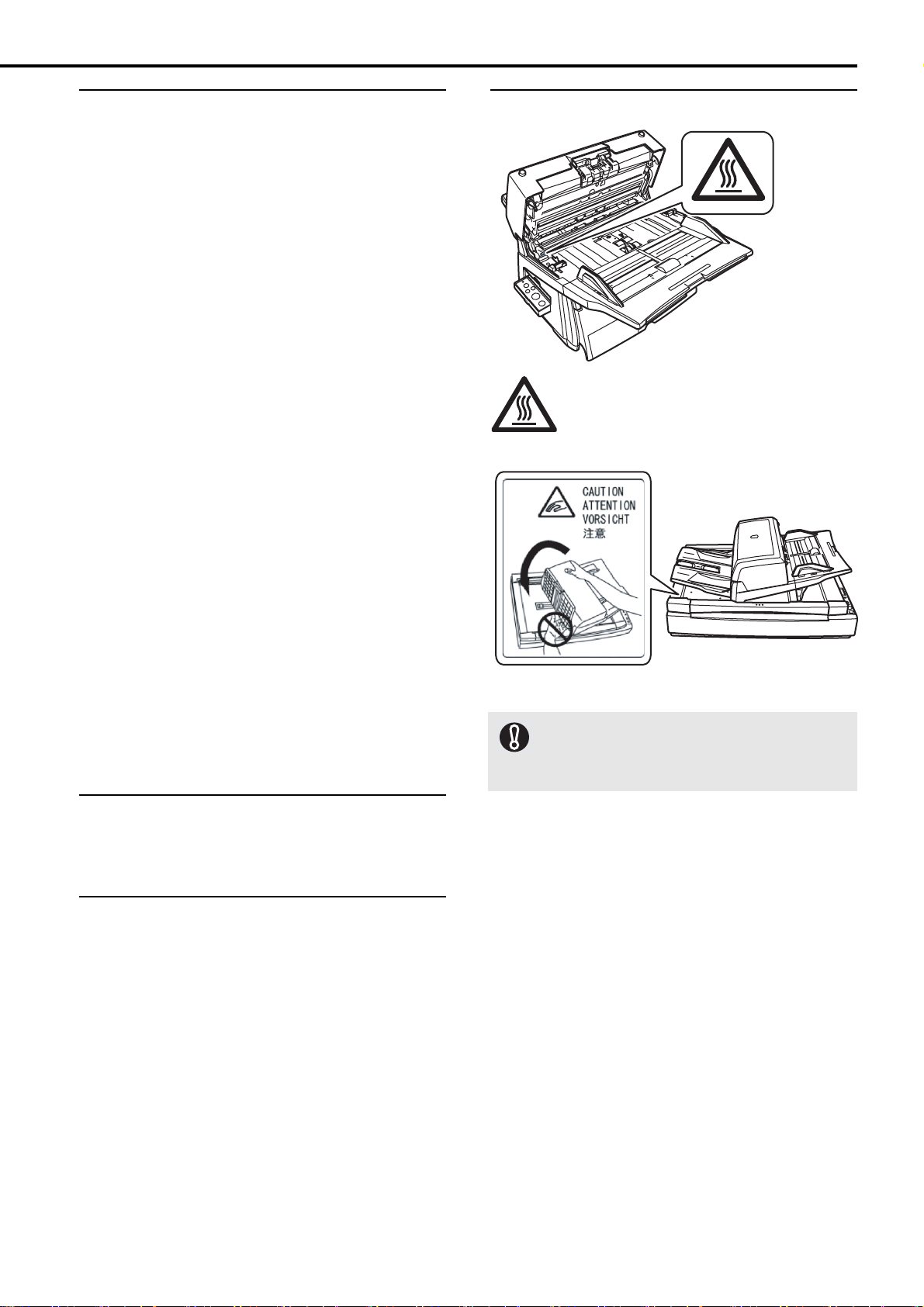
使用上のご注意
免責事項
■ 読み取り画像の原稿再現性について
本製品によって原稿を読み取ってつくられる読み取り画像データ
がお客様の必要とする精度・品質を満たしていること、たとえば
寸法精度、情報量、忠実度、色調等における原稿イメージの再現
性をご確認ください。
また、読み取った原稿を破棄する際は、必ず、読み取り画像デー
タを点検し、欠落のないことを確認した上でお客様の責任におい
て行ってください。
読み取り画像データの一部が欠けたり、損失する場合があります
ので、マニュアルに従って、次の点にご注意ください。
1) 原稿の状態(シワ、折れ、穴あきなど)をご確認ください。
2) スキャナ内部の清掃をこまめに行ってください。
3) 消耗品は定期的にお取り替えください。
• 原稿の状態によっては、読み取った画像にかすれ、ゆがみ、よご
れ、欠けなどが発生して、読み取り画像データの一部または全部
が欠落する場合があります。
• スキャナ内部がよごれた状態で読み取りを行うと、読み取った画
像にかすれ、ゆがみ、よごれ、欠けなどが発生して、読み取り画
像データの一部または全部が欠落する場合があります。
• 読み取り設定(解像度、色数、読み取り面、自動傾き補正、自動
白紙除去など)が不適切な場合は、次のような不具合が発生する
ことがあります。
- 解像度不足で文字が不鮮明となる
- カラー原稿の読み取り画像が白黒となる
- 両面読み取り時に両面原稿の片面しか読み取られない
- 画像の一部が欠けたり、サイズが縮小される
- 白紙ページが削除されない、または必要ページまで削除される
• 原稿の状態(シワ、折れ、穴あきなど)または消耗品の状態によ
り複数枚の原稿を同時に送り(マルチフィード)、読み取りデー
タにページ抜けが発生する場合があります。
• 原稿の紙質が指定外の場合または指定内の紙質であっても原稿
の状態(シワ、折れ、穴あきなど)やスキャナ内の紙送り機構・
消耗品の状態により原稿づまりを発生することがあります。この
場合原稿データの一部または全部が欠落する場合があります。
原稿づまりにより原稿を損傷することがあります。原稿づまりを
防止するため読み取る原稿と同質・同サイズの紙を用いた事前の
搬送試験をお勧めします。またはフラットベッドタイプのスキャ
ナによる読み取りを行ってください。
警告ラベルについて
高温ラベル
このラベルが貼り付けてある個所付近(ガラス部分
近辺)は、高温になる場合があります。
火傷をするおそれがありますので十分注意してくだ
さい。
ADF を回転する際に、指をはさまないように注意してください。
警告ラベルは絶対にはがさないでください。また、よ
ごれてメッセージなどが見にくくなった場合はPFUイ
メージング サービス&サポートセンター(P. 2 6 ) まで
ご連絡ください。
メンテナンスについて
本製品の修理はお客様自身で行わないでください。
本製品を購入された販売代理店または PFU イメージング サービ
ス&サポートセンター(P. 2 6 ) に連絡してください。
事業系の使用済み製品の引き取りとリサイ クルについてのお願い
• この製品の所有権が事業主の場合には、使用後に廃却される製品
は産業廃棄物扱いとなり、廃棄する際にはマニフェスト伝票(廃
棄物管理表)の発行が必要となります。
• 製品所有者が当社に廃棄を依頼される場合には、当社と連携して
いる物流会社(産業廃棄物収集運搬許可業者)にて引き取りを行
いますので、その際には、「PFU ライフビジネス株式会社 首都
圏リサイクルセンター」(電話 0467-70-7290)への問い合わせを
お願いします。
• 当社では、リサイクルシステムを構築し、リサイクルセンターで
使用済製品の解体、分別処理により、部品の再使用や材料へのリ
サイクルを行っています。
5
Page 6
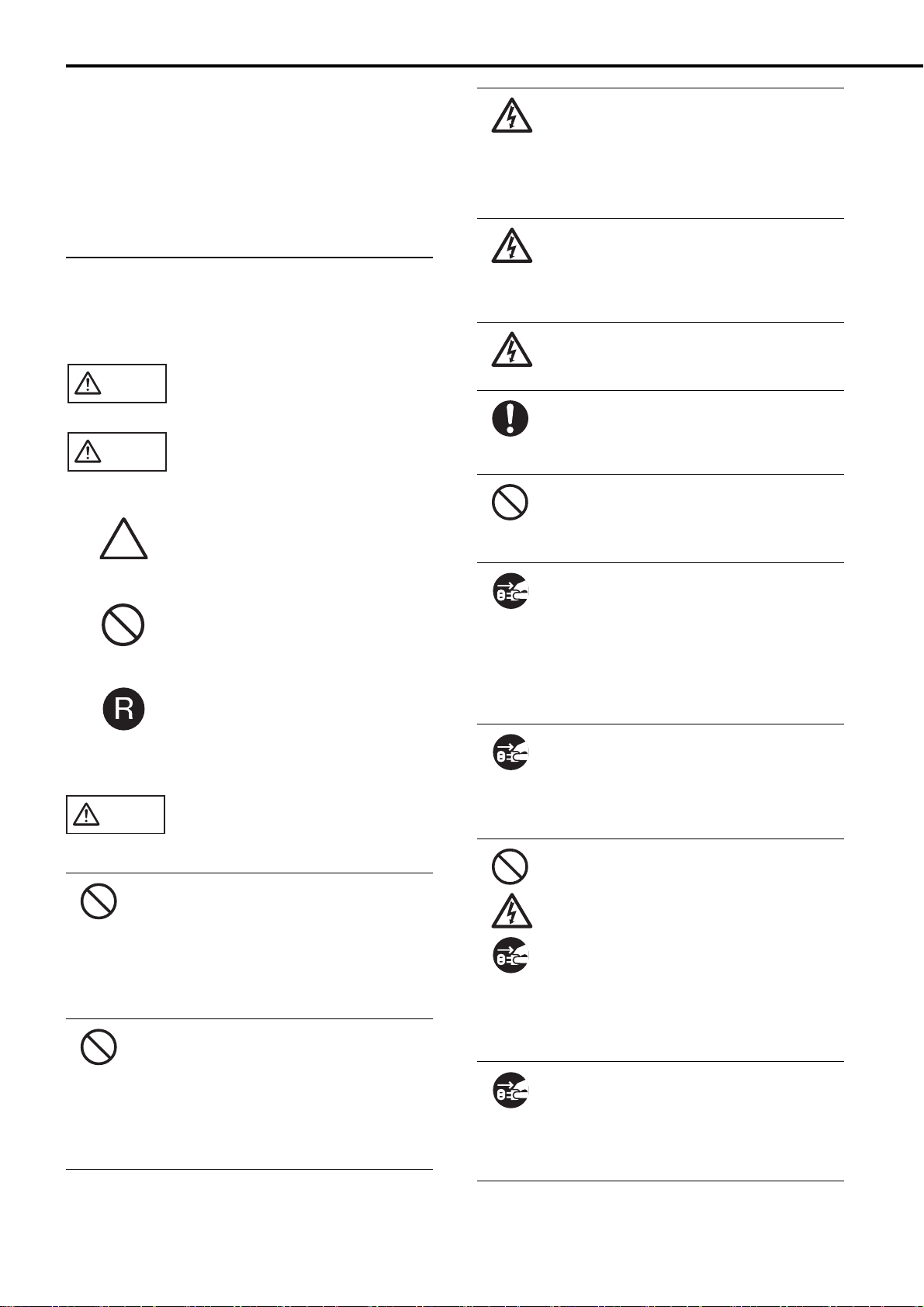
安全上のご注意
本書には、お買い上げいただいた本製品を安全に正しく使用する
ための重要な事柄が記載されています。本製品をご使用される前
に、本書を熟読してください。特に、次に記載されている内容を
よく理解された上で本製品をお使いいただくようにお願いします。
また、本書は、本製品の使用中にいつでもご覧になれるように、
大切に保管してください。
本書で使用している警告表示について
本書では、本製品を安全に、かつ正しくお使いいただき、お客様
や他の人々に加えられるおそれのある危害や存在を未然に防止す
るために、次のような表示をしています。
この表示を無視して誤った取り扱いをする
⼊๔
ᵈᗧ
⼊๔
と、人が死亡または重傷を負う可能性が想定
される内容を示しています。
この表示を無視して誤った取り扱いをする
と、人が損害を負う可能性が想定される内
容、および物的損害のみが想定される内容を
示しています。
三角で示した記号は、警告、注意を促す事項
であることを告げるものです。記号の中に
は、具体的な警告内容を示す絵が描かれてい
ます。
丸に斜線で示した記号は、してはいけない行
為(禁止行為)であるうことを告げるもので
す。記号の中やその脇には、具体的な指示内
容を表す絵が描かれている場合もあります。
黒塗りの丸に白抜きで示した記号は、必ず
従っていただく内容であることを告げるもの
です。記号の中には、具体的な指示内容を表
す絵が描かれている場合もあります。
必ずアースを接続する
感電のおそれがあります。必ずアースを接続してくだ
さい。
アース接続は、必ず電源プラグをコンセントに接続す
る前に行ってください。
アース接続を外すときには、必ず電源プラグをコンセ
ントから抜いてから行ってください。
表示された電源電圧以外の電圧で使用
しない。たこ足配線しない
表示された電源電圧以外の電圧で使用しないでくださ
い。火災や感電の原因となることがあります。
また、たこ足配線をしないでください。
濡れた手で電源ケーブルを触らない
濡れた手で電源プラグを抜き差しすると、感電の原因
となることがあります。
電源プラグのほこりは、よく拭き取る
電源プラグの金属部および金属部の取り付け面にほこ
りが付着している場合は、乾いた布でよく拭いてくだ
さい。火災や感電の原因となることがあります。
油煙、湯気、湿気、ほこりの多い場所
には設置しない
油煙、湯気、湿気、ほこりの多い場所に設置すると、火
災や感電の原因となることがあります。
異臭がしたら使用しない
万一、機器から発熱や煙、異臭や音がするなどの異常
が発生した場合は、ただちに機器本体の電源を切り、そ
のあと、必ず電源プラグをコンセントから抜いてくだ
さい。
煙が消えるのを確認して、販売代理店または PFU イ
メージング サービス&サポートセンター(P. 2 6 ) に連
絡してください。お客様自身による修理は危険ですか
ら絶対におやめください。
機器を破損したら電源を切る
機器を落としたり、カバーなどを破損した場合は、機
器本体の電源を切り、電源プラグをコンセントから抜
いてください。そのあと、販売代理店または PFU イ
メージング サービス&サポートセンター(P. 2 6 ) にご
連絡ください。
本製品に関する重要な警告事項は、次のとおりです。
電源ケーブルを傷つけない
電源ケーブルを傷つけると、火災や感電の原因になる
ことがあります。重いものを載せたり、引っ張ったり、
無理に曲げたり、ねじったり、加熱したりして電源ケー
ブルを傷つけたり、加工したりしないでください。
また、電源ケーブルや電源プラグが傷んだり、コンセ
ントの差し込み口がゆるい場合は、使用しないでくだ
さい。
指定された電源ケーブルや接続ケーブ
ルを使用する
指定された電源ケーブルや接続ケーブル以外は使用し
ないでください。感電や故障の原因となることがあり
ます。
製品に添付された電源ケーブルを他の製品に使用しな
いでください。感電や故障の原因となることがありま
す。
6
内部に水や異物を入れない
開口部(通風口など)から内部に金属類や燃えやすい
ものなどの異物を差し込んだり、落とし込んだりしな
いでください。コーヒーなどの液体やクリップなどの
金属片が装置内部に入らないように気をつけてくださ
い。水をかけるなどして、本体を濡らさないでくださ
い。
異物(水、金属片、液体など)が機器の内部に入った
場合は、ただちに機器本体の電源を切り、電源プラグ
をコンセントから抜いてください。そのあと、販売代
理店または PFU イメージング サービス&サポートセ
ンター(P. 26 ) に連絡してください。特にお子様のいる
ご家庭ではご注意ください。
異常が発生したときは、電源プラグを
コンセントから抜く
異常発生時には、ただちに電源プラグをコンセントか
ら抜いてください。
アース線は電源プラグを抜くまで外さないでくださ
い。
Page 7

安全上のご注意
むやみに内部を開かない
装置を分解したり、改造したりしないでください。内
部に高電圧部分があるため、感電や火災、故障の原因
となることがあります。
エアスプレーを使用しない
清掃などの目的でエアスプレーおよびアルコールなど
を含むスプレーは使用しないでください。スプレーか
ら噴射される強い空気によって、ほこりなどが装置内
部に侵入し、故障や装置異常の原因となる場合があり
ます。
また、静電気などによるスパーク(火花)により引火
するおそれがあります。
小さなお子様の手の届くところに設置
しない
小さなお子様の手の届くところに設置しないでくださ
い。けがの原因になることがあります。
温度が高くなる場所に長時間触れない
本体底面などの温度が高くなる場所に長時間触れて使
用しないでください。低温やけどの原因となることが
あります。
使用中にスキャナを覆わない
使用中のスキャナに布団をかけたりして使用しないで
ください。熱がこもり、火災の原因となることがあり
ます。
水場で使用しない
風呂場、シャワー室、プールなどの水場で使用しない
でください。感電・火災の原因となります。
海外で使用しない
本製品は日本国内専用です。海外などで使用すると、火
災や感電の原因になる場合があります。
ᵈᗧ
本製品に関する重要な注意事項は、次のとおりです。
装置を不安定なところに置かない
スキャナのどの部分も設置する机から突き出さないよ
うに置いてください。
装置を不安定な場所に置かないでください。振動の少
ない、装置が傾かないような平らな場所に置いてくだ
さい。
電源プラグを確実に差し込む
電源プラグはコンセントの奥まで確実に差し込んでく
ださい。
通気口をふさがない
通気口をふさぎますと、装置の内部が高温になるため、
火災や故障の原因となることがあります。通気口をふ
さがないでください。
装置の上に重いものを載せない、上に
乗らない
装置の上に重いものを置いたり、装置の上で作業した
りしないでください。故障やけがの原因となることが
あります。
寒い部屋から急に暖かい部屋に移動さ
せた場合は、すぐに使用しない
寒い部屋から急に暖かい部屋に移動させると、機器が
結露する場合があります。そのまま使用すると、原稿
読み取り不良となる場合があります。暖かい部屋に1
~2時間放置して、内部が乾いてから、使用してくだ
さい。
装置を移動するときは、電源プラグを
コンセントから抜く
ケーブルを接続したまま装置を移動させますと、ケー
ブルが傷つき、火災や感電、けがの原因となることが
あります。装置を移動する場合は、必ず電源プラグを
コンセントから抜いてください。また、接続ケーブル
なども外してください。作業は足元に十分注意して
行ってください
静電気を避ける
強い磁界やノイズ発生源から離して設置してくださ
い。また、静電気を避けてください。静電気を発生さ
せますと、誤動作の原因になります。床材や設置する
机には静電気を発生させない材質のものを選んでくだ
さい。
歯車やローラなどに衣服やネクタイ、
髪を巻き込まれないようにする
歯車やローラなどの可動部に衣服の袖やネクタイ、髪
を巻き込まれないようにしてください。けがの原因と
なることがあります。
長時間使用しないときは、電源プラグ
をコンセントから抜く
長期間機器を使用しないときは、安全のため、必ず電
源プラグをコンセントから抜いてください。
直射日光の当たる場所に置かない
直射日光の当たる所や暖房機の近くには置かないでく
ださい。装置内部の温度が上がり、火災や故障の原因
となることがあります。また、通気性、換気性の良い
場所で使用してください。
一人で装置を動かしたり移動したりし
ない
本装置を運ぶ場合は、必ず二人以上で運ぶようにして
ください。
輸送ロックおよび ADF 輸送ロックねじを締
めてから、本装置を運ぶ(フラットベッド
タイプ)
本装置を運ぶ場合は、装置の故障を防ぐために、輸送
ロックおよび ADF 輸送ロックのねじを締めてくださ
い。
紙の取り扱いに注意する
紙を取り扱う際は、紙の縁で手を切るなどのけがをし
ないように注意してください。
装置を濡らさない
雨天や降雪時に屋外へ持ち出す場合は、濡らさないよ
うに注意してください。
7
Page 8
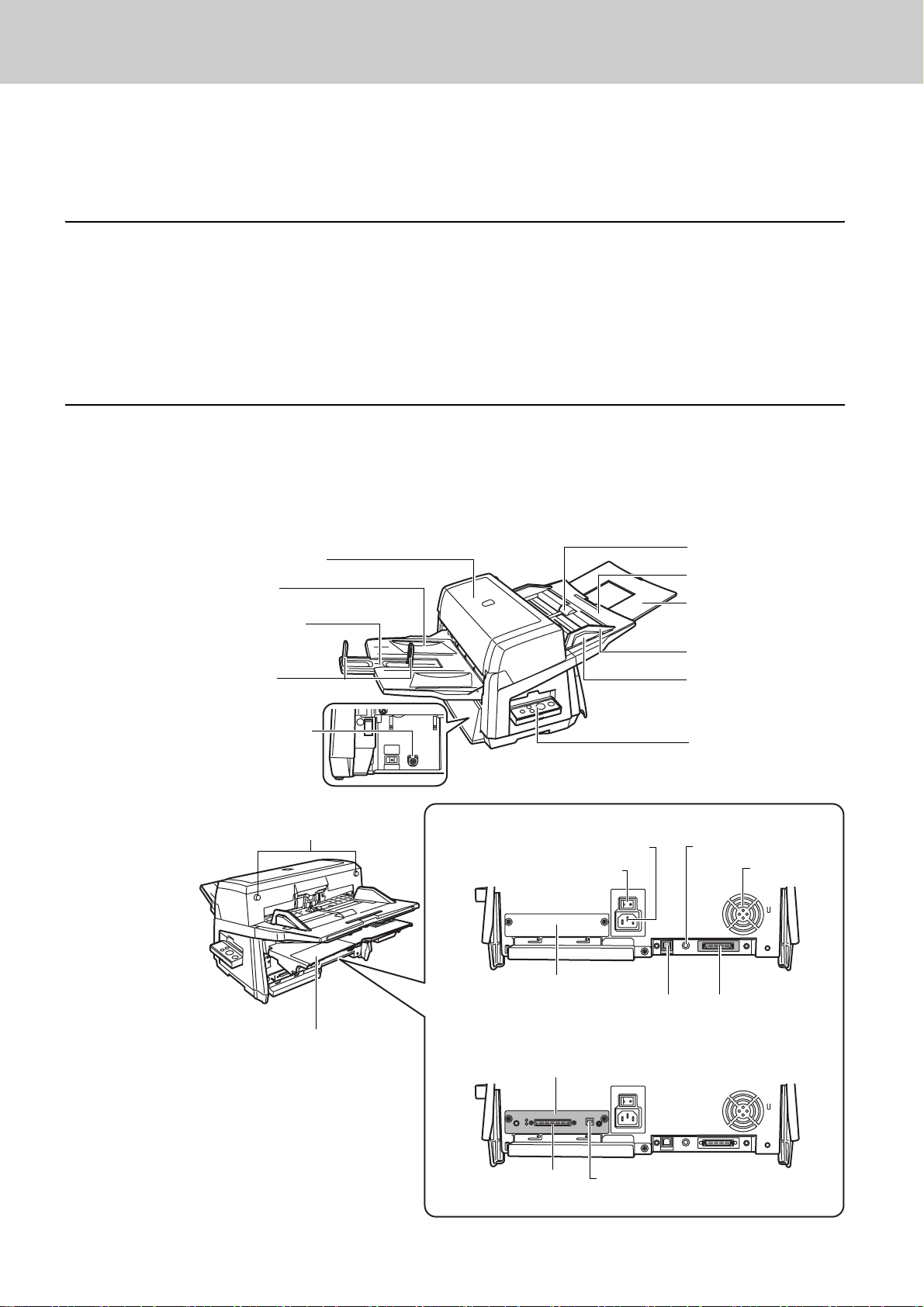
1 お使いになる前に
A
梱包品を確認します
梱包箱を開梱したら、梱包品がすべてそろっているかどうかを添付の梱包品チェックリストで確認し
てください。
万一、足りないものや不良品がありましたら、本製品を購入された販売代理店または PFU イメージ
ング サービス&サポートセンター(P. 2 6 )まで連絡してください。
なお、梱包品はていねいに取り扱ってください。
各部の名称
スキャナの各部の名称について説明します。
各部の働きについては、オペレーターガイドの「1.2 各部の名称と働き」を参照してください。
■fi-6670/fi-6670A(ADF タイプ)
DF(自動給紙部)
スタッカー
スタッカー
エクステンション
ストッパー
シュートローラカバー
ADF 給紙シュート
シュート
エクステンション
サイドガイド
サイドガイドボタン
EXT コネクター
ADF ボタン
ケーブルカバー
■ fi-6670
メイン電源スイッチ
CGA ボードスロット
■ fi-6670A
CGA ボード
SCSI コネクター2
電源コネクター
USB コネクター1
USB コネクター 2
操作パネル
SCSI ID スイッチ
通気口
SCSI コネクター1
8
Page 9
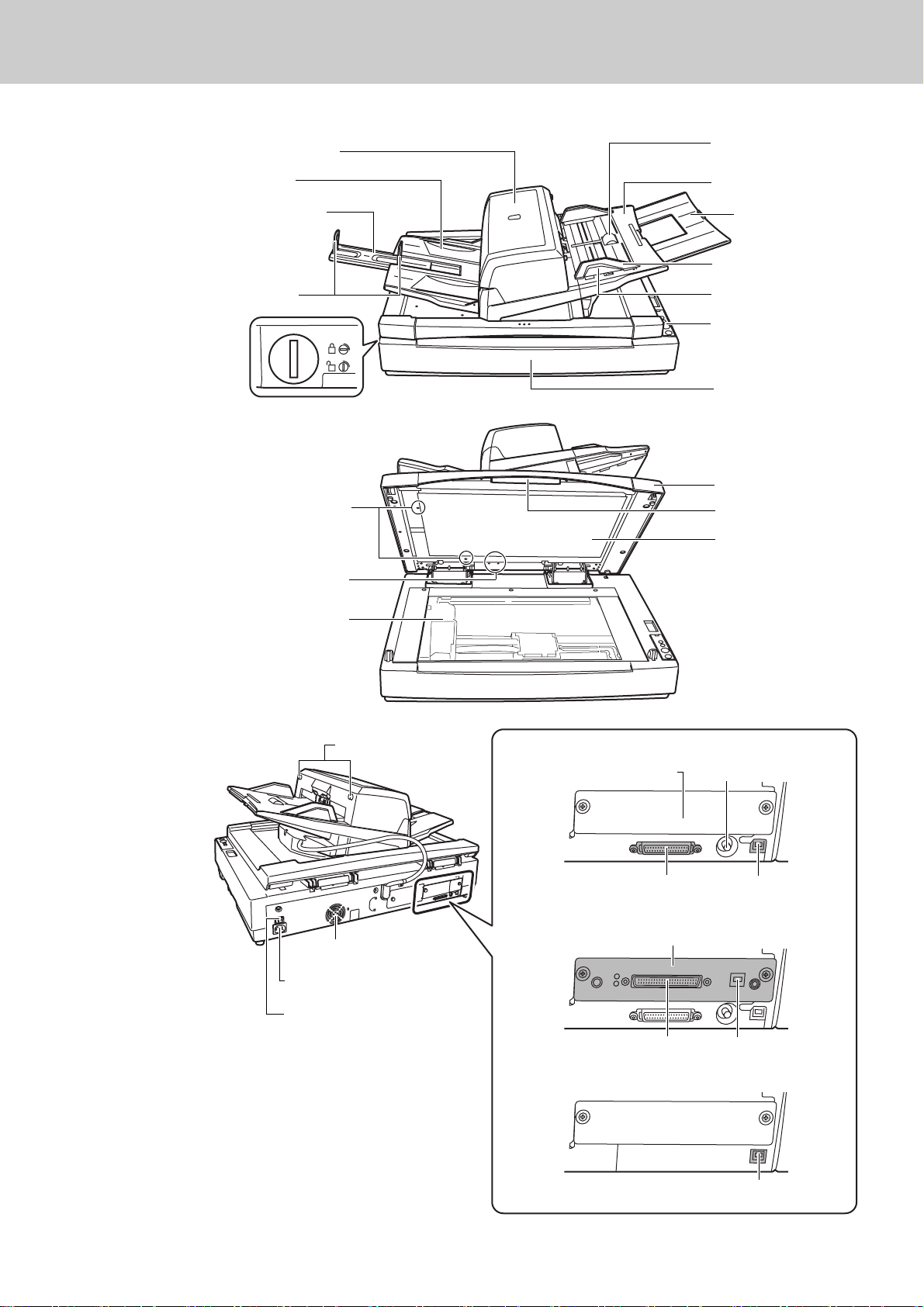
■fi-6770/fi-6770A/fi-6750S(フラットベッドタイプ)
A
1 お使いになる前に
DF(自動給紙部)
スタッカー
スタッカー
エクステンション
ストッパー
ADF 輸送ロックねじ
ロックねじ保管位置
輸送ロック
シュートローラ
カバー
ADF 給紙シュート
シュート
エクステンション
サイドガイド
サイドガイドボタン
操作パネル
フラットベッド
ドキュメントカバー
ハンドル
原稿押さえパッド
原稿台
ADF ボタン
通気口
メイン電源スイッチ
電源コネクター
■ fi-6770
CGA ボードスロット
SCSI コネクター 1
■ fi-6770A
SCSI コネクター 2
SCSI ID スイッチ
USB コネクター 1
CGA ボード
USB コネクター 2
■ fi-6750S
USB コネクター 1
9
Page 10

■機種共通部分
ピックアーム(1 個)
超音波センサー(2 個)
(マルチフィード検出)
シートガイド(2 個)
ブレーキローラ(1 個)
(取り外すことができます)
ブレーキローラホルダー(1 個)
プラスチックローラ
(4 個)
シュートローラ(1 個)
(通常はカバーが閉じています)
ガラス(2 枚)
ピックローラカバー(1 個)
ピックローラ(各 1 個)(取り外すことができます)
フィードローラ(4個)
操作パネルについて
操作パネルは、ファンクションナンバーディスプレイ、ボタン、LED で構成されています。スキャナ
を操作したり、状態を確認したりできます。
[Scan / Stop]ボタンおよび[Send to]ボタンで原稿を読み取る場合の設定方法については、SETUP
DVD-ROM で提供されている FUJITSU TWAIN32 スキャナドライバのヘルプおよびオペレーターガイ
ドの 「スキャナのボタンで読み取りを開始したいとき」を参照してください。
■ADF タイプ
操作パネルはスキャナの両側にあり、左右どちらからでも操作できます。使用しないときは、
折りたたんで収納できます。折りたたんだ状態でも、スキャナの状態を確認できます。
操作パネルを
折りたたんだ状態
ファンクションナンバーディスプレイ
[Function]ボタン
Function
Scan / Stop
Check
Send to
Power
[Power]ボタン /Power LED
[Scan / Stop]ボタン
[Send to]ボタン
Check LED
LED
スキャナの電源が投入されているときに点灯(緑)します。
エラーが発生しているときに点灯(橙)します。
10
Page 11

■フラットベッドタイプ
1 お使いになる前に
名称 説明
Check LED
ファンクションナンバーディスプレイ
[Function]ボタン
[Send to]ボタン
[Scan / Stop]ボタン
[Power]ボタン / Power LED
Check
Function
Send to
Scan / Stop
Check LED
ファンクションナンバーディスプレイ
[Function]ボタン
[Send to]ボタン
[Scan / Stop]ボタン
Power
[Power]ボタン /Power LED
エラーが発生しているときに点灯(橙)します。
スキャナの状態を表示します。
[Send to]ボタンの設定を切り替えます。
関連付けられたアプリケーションを起動し、原稿の読み取り
などができます。
エラー表示を解除することができます。
関連付けられたアプリケーションを起動し、原稿の読み取り
などができます。
エラー表示を解除することができます。
読み取り中に読み取りをキャンセルできます。
電源の投入 / 切断を行います。
スキャナの電源が投入されているときに点灯(緑)します。
■ファンクションナンバーディスプレイの表示内容について
表示内容 説明
8
P
1
J
U
E
F
C
H
A
L
電源投入直後に表示されます。
電源の投入後、初期化処理実行中であることを意味します。
原稿を読み取れる状態です。
電源の投入後、初期化処理を実行し、正常に処理が終了したことを意味します。また、この
状態を「レディ状態」と言います。
スキャナで原稿を読み取り中に、解除可能なエラーが発生したことを意味します。
「J」または「U」と「エラー番号」を交互に表示します。
エラーの詳細については、オペレーターガイドの「一時的エラー」を参照してください。
なお、エラー対処後に[Scan / Stop]ボタンまたは[Send to]ボタンを押すと、レディ状
態(「1」)に戻ります。
スキャナが初期化処理中または原稿の読み取り中に、装置異常(アラーム)が発生したこと
を意味します。
「E」「F」「C」「H」「A」「L」のうちの 1 つと「アラーム番号」を交互に表示します。
エラーの詳細については、オペレーターガイドの「装置異常」を参照してください。
このアラームが発生した場合は、メイン電源スイッチで電源を切断し、再投入してくださ
い。電源を再投入したあとも引き続きアラームが発生する場合は、サポートエンジニア、本
製品を購入された販売代理店、または
にお問い合わせください。
PFU イメージング サービス&サポートセンター(P. 2 6 )
11
Page 12

2 スキャナを設置します
スキャナの設置手順について説明します。
1
スキャナを設置場所に置きます。
スキャナの外形寸法および設置するために必要なスペースは、次のとおりです。
ADF タイプ
(単位:mm)
フラットベッドタイプ
390
300
700
686
2
輸送ロックスイッチを解除します(フラットベッドタイプのみ)。
輸送ロックスイッチを、コインなどを使用して反時計回りに 90 度回転させて解除します。
3
ADF の位置を調節します(フラットベッドタイプのみ)。
1)
ハンドルをつかんでドキュメントカバーを開けます。
432
329
1179
500
690
1030
640
342
外形寸法
設置スペース
12
2) ADF 輸送ロックねじを取り外し、ロックねじ保管位置に取り付けます。
Page 13

3) ドキュメントカバーをゆっくりと閉じます。
4) ADF の位置を変更します。
2 スキャナを設置します
ᵈᗧ
ADF の変更できる位置は、次のとおりです。
ADF の位置を変更したあと、ADF が設定位置に確実にロックされていることを確認してくださ
い。
トラディショナル(工場出荷時のスタイル)
■
■ スタンダード(省設置スペース、右利きの利用者用)
ADF をスキャナ中央にスライドします。
本書では、以降、スタンダードタイプのスキャナで説明しま
す。
逆方向(省設置スペース、左利きの利用者用)
■
ADF をスキャナ中央にスライドしてから、反時計回りに
180 度回転します。
•ADFを動かすときに、指をはさまないように注意してください。
•ADFは 180 度を超えて回転させないでください。ADF が破損する場合があります。
4
スタッカーおよび ADF 給紙シュートを取り付けます。
1)
ADF 給紙シュートのツメをスキャナの穴に差し込みます。
2) スタッカーの突起をスキャナの溝にはめ込みます。
ツメ
突起
13
Page 14

3 ケーブルを接続します
各ケーブルの接続手順について説明します。
スキャナの機種によって、ケーブルを接続するコネクターが異なります。使用するスキャナの機種名を
ご確認の上、ケーブルを接続してください。
ADF タイプ
SCSI ID
フラットベッドタイプ
4
3
2
5
■ fi-6670
■ fi-6670A
USB または SCSI で接続
(Kofax VRS 使用時)
SCSI ケーブル
USB ケーブル
3
■ fi-6770
USB または SCSI で接続
1
14
4
USB または SCSI で接続
■ fi-6770A
USB または SCSI で接続
(Kofax VRS 使用時)
■ fi-6750S
USB で接続
SCSI ID
USB ケーブル
1
SCSI ケーブル
Page 15

3 ケーブルを接続します
1
接続するパソコンの電源が切断されていることを確認します。
2
ケーブルカバーを開きます(ADF タイプのみ)。
3
スキャナとパソコンを、USB ケーブルまたは SCSI ケーブルで接続します。
•USBケーブルと SCSI ケーブルを同時に接続することはできません。
• スキャナに複数のパソコンを接続することはできません。
• fi-6670A/fi-6770A で Kofax VRS を使用しない場合は、スキャナ側の USB コネクター1 または SCSI
コネクター 1 に接続してください。
• 接続しているコネクターを切り替える場合は、スキャナとパソコンの電源を切断してから切り替え
てください。
各ケーブルで接続する場合の条件および注意事項は、次のとおりです。
■USB ケーブル
- 添付の USB ケーブルを使用してください。
-USBハブに接続する場合、パソコンに一番近い USB ハブ(1 段目)に接続してください。
2 段目以降の USB ハブに接続した場合、動作しないことがあります。
-USB2.0で接続する場合、USB ポートおよびハブが USB2.0 に対応している必要がありま
す。また、USB1.1 で接続すると、読み取り速度が遅くなります。
■SCSI ケーブル
スキャナをパソコンに接続する際は、SCSI コネクターのピンを傷つけないように注意してく
ださい。
-SCSIケーブルおよび SCSI カードは、市販のものを別途購入していただく必要があります。
-SCSIケーブル
パソコン側は、お使いの SCSI カードのコネクター形状に合わせたものにしてください。
スキャナ側は、コネクターによって異なります。
SCSI コネクター 1:50 ピンハーフピッチタイプ
SCSI コネクター 2:68 ピンハーフピッチタイプ
-SCSIカード
以下のホームページのサポート情報に記載してある推奨 SCSI カードを使用してください。
http://imagescanner.fujitsu.com/jp/support/scsi-card/index.html
- スキャナが SCSI 機器の最終端になるように接続してください。
- SCSI ID は、工場出荷時に No.5 に設定されています。同じ SCSI ID の装置がある場合は、
スキャナの SCSI ID を No.0 ~ No.7 のどれかに変更してください。
4
電源ケーブルをスキャナの電源コネクターと、コンセントに接続します。
⼊๔
本製品に添付されている電源ケーブルを使用してください。添付以外の電源ケーブルを使用
すると、感電や故障の原因となることがあります。
また、添付の電源ケーブルを他の製品に使用しないでください。感電や故障の原因となるこ
とがあります。
5
ケーブルカバーを閉じます(ADF タイプのみ)。
各ケーブルは、ケーブルカバー下部の左右にある溝から外に出してください。
15
Page 16

4 ソフトウェアをインストールします
添付ソフトウェアについて
スキャナから原稿を読み取るには、パソコンにスキャナドライバと、イメージ読み取り用ソフトウェ
アをインストールする必要があります。
本製品には、次のソフトウェアが添付されています。
■FUJITSU TWAIN32(TWAIN ドライバ)(*1)
TWAIN 規格に準拠したスキャナドライバです。TWAIN 規格に準拠したソフトウェアからスキャ
ナを操作する場合に使用します。
■FUJITSU ISIS(ISIS ドライバ)(*1)
ISIS 規格に準拠したスキャナドライバです。ISIS 規格に準拠したソフトウェアからスキャナを
操作する場合に使用します。
■Software Operation Panel
読み取り時の動作や消耗品の管理などを設定することができます。
スキャナドライバ(FUJITSU TWAIN32/FUJITSU ISIS)と同時にインストールされます。
■Error Recovery Guide
エラーが発生した場合に、スキャナの状態と対処方法を表示します。
スキャナドライバ(FUJITSU TWAIN32/FUJITSU ISIS)と同時にインストールできます。
fi-6670A/fi-6770A で Kofax VRS を使用している場合は動作しません。
■ 画像処理ソフトウェアオプション
スキャナで読み取った画像に高度な 2 値化画像処理を行うためのソフトウェアオプションです。
スキャナドライバ(FUJITSU TWAIN32/FUJITSU ISIS)と同時にインストールできます。
■Kofax VRS(VRS(機種名))(*1)
簡単な操作で高品質なイメージを生成するソフトウェアです。原稿読み取り時に発生する原稿
の傾き、色または網掛けによる文字のつぶれなどをチェックし、自動的に補正します。
fi-6750S では動作しません。
■ScandAll PRO
TWAIN/ISIS 両規格に対応したイメージ読み取り用ソフトウェア(推奨)です。スキャナドライ
バ(FUJITSU TWAIN32/FUJITSU ISIS)または Kofax VRS の ISIS インターフェースを使って、
スキャナから原稿をイメージとして読み取ることができます。
■Scan to Microsoft SharePoint
ScandAll PRO から簡単に SharePoint サイトにファイルをアップロードできるソフトウェアです。
ScandAll PRO と同時にインストールすることができます。SharePoint サイトと連携しない場合
は、インストールする必要はありません。
■QuickScan™ Pro(体験版)(QuickScan Pro(体験版))(*1)
ISIS 規格に準拠したイメージ読み取り用ソフトウェアです。FUJITSU ISIS スキャナドライバを
使って、スキャナから原稿をイメージとして読み取ることができます。体験版のため、30 回ま
での使用制限があります。継続してお使いになる場合は製品版を購入してください。
■ 取扱説明書
スタートアップガイド、オペレーターガイド、FUJITSU TWAIN 取扱説明書、画像処理ソフト
ウェアオプションユーザーズガイド、VRS をご使用になる前にがインストールされます。
■Adobe Acrobat 8.1 Standard
PDF 形式の電子文書を作成・編集・管理・活用するための業界標準アプリケーションです。
*1: 製品名とインストール時の名称が異なるものは、( )内にインストール時の名称を記載しています。
16
Page 17

4 ソフトウェアをインストールします
各ソフトウェアの対応オペレーティングシステムは、次のとおりです。
Windows 2000
Professional
FUJITSU TWAIN32
FUJITSU ISIS
Software Operation
Panel
Error Recovery Guide
画像処理ソフトウェア
オプション
Kofax VRS
ScandAll PRO
Scan to Microsoft
SharePoint
QuickScan™ Pro
(体験版)
取扱説明書 ○ ○ ○ ○ ○
Adobe Acrobat 8.1
Standard
○○○○○
○○○○○
○○○○○
○○○○○
○○○○○
○×
○○○○○
○○○○○
○○
○○○○○
Windows XP
Home Edition
(32bit)
Windows XP
Professional
(32/64bit)
○(*2)
○(*2)○(*2)○(*2)
Windows Server
2003
(32/64bit)
×
Windows Vista
(32/64bit)
○(*1)
○:サポート ×:動作保証外、未サポート
*1: Kofax VRS がサポートしている Windows Vista のバージョンは、次のとおりです。
・Windows Vista Business
・Windows Vista Enterprise
fi-6670/fi-6770 は、64bit オペレーティングシステム未サポート
*2: 64bit オペレーティングシステム未サポート
17
Page 18

添付ソフトウェアをインストールします
添付の「SETUP DVD-ROM」からソフトウェアをインストールする手順について説明します。
添付ソフトウェアのインストール方法には、「おすすめインストール」と「カスタムインストール」
があります。
「おすすめインストール」は、1 回の操作で、スキャナを使用するために必要なソフトウェアがすべて
インストールされます。「カスタムインストール」は、必要なソフトウェアを一つずつ選択してイン
ストールします。
Adobe Acrobat のインストール方法は、「Adobe Acrobat をインストールします」(P. 20 )を参照して
ください。
おすすめインストール
「おすすめインストール」では、スキャナの機種によってインストールされるソフトウェアが異なり
ます。
インストールされるソフトウェアは、次のとおりです。
fi-6670/fi-6670A/fi-6770/fi-6770A fi-6750S
FUJITSU TWAIN32
FUJITSU ISIS
Software Operation Panel
Error Recovery Guide
画像処理ソフトウェアオプション ○ ○
Kofax VRS
ScandAll PRO
Scan to Microsoft SharePoint
QuickScan™ Pro(体験版)
取扱説明書 ○ ○
○○
――
○○
○○
○―
○○
○○
――
○:インストールされます -:インストールされません
旧バージョンのソフトウェアがすでにインストールされている場合は、アンインストールしてください。
各ソフトウェアのアンインストール手順については、オペレーターガイドの「付 .5 ソフトウェアのアンイ
ンストール手順」を参照してください。
インストール方法は、次のとおりです。
1
スキャナの電源が入っていないことを確認します。
2
パソコンの電源を入れて、Windows にログオンします。
コンピュータの管理者権限(Administrator 権限)を持つ
ユーザーでログオンしてください。
3
SETUP DVD-ROM を DVD ドライブにセットします。
⇒「FUJITSU Image Scanner Setup」画面が表示されます。
「FUJITSU Image Scanner Setup」画面が表示されない場合
は、エクスプローラまたはマイコンピュータから、DVD-
ROM 内の「Install.exe」をダブルクリックしてください。
18
Page 19

4
[おすすめインストール]ボタンをクリックします。
⇒「スキャナ一覧」画面が表示されます。
5
使用するスキャナの機種名をクリックし、[次へ]
ボタンをクリックします。
4 ソフトウェアをインストールします
6
表示される画面の指示に従ってインストールします。
カスタムインストール
「カスタムインストール」では、必要なソフトウェアを一つずつ選択してインストールします。
インストール方法は、次のとおりです。
旧バージョンのソフトウェアがすでにインストールされている場合は、アンインストールしてください。
各ソフトウェアのアンインストール手順については、オペレーターガイドの「付 .5 ソフトウェアのアンイ
ンストール手順」を参照してください。
1
スキャナの電源が入っていないことを確認します。
2
パソコンの電源を入れて、Windows にログオンします。
コンピュータの管理者権限(Administrator 権限)を持つ
ユーザーでログオンしてください。
3
SETUP DVD-ROM を DVD ドライブにセットします。
⇒「FUJITSU Image Scanner Setup」画面が表示されます。
「<セットアップディスク起動画面>」が表示されない場
合は、エクスプローラまたはマイコンピュータから、DVD-
ROM 内の「Install.exe」をダブルクリックしてください。
4
[カスタムインストール]ボタンをクリックします。
⇒「インストール」画面が表示されます。
19
Page 20

5
インストールするソフトウェア名のボタンをクリッ
クします。
6
表示される画面の指示に従ってインストールします。
複数のソフトウェアをインストールする場合は、手順 5、6 を
繰り返します。
Kofax VRS のインストール方法については、SETUP DVDROM で提供されている「VRS をご使用になる前に」を参
照してください。
Adobe Acrobat をインストールします
Adobe Acrobat の DVD-ROM から、Adobe Acrobat をインストールする手順について説明します。
お使いのパソコンに、すでに最新版の Adobe Acrobat がインストールされている場合は、あらためてイ
ンストールする必要はありません。
1
Adobe Acrobat の DVD-ROM を DVD ドライブにセット
します。
⇒「Adobe® Acrobat® Installer for Fujitsu Scanners」の画面が
表示されます。
「Adobe®Acrobat® Installer for Fujitsu Scanners」の画面が
表示されない場合は、エクスプローラまたはマイコン
ピュータから、DVD-ROM 内の「Setup.exe」をダブルク
リックしてください。
2
[日本語]ボタンをクリックします。
⇒「Adobe Acrobat 8.1.0 Standard セットアップ」画面が表
示されます。
3
[次へ]ボタンをクリックします。
20
4
表示される画面の指示に従ってインストールします。
Adobe Acrobat の使い方については、Acrobat のヘルプを
参照してください。
Page 21

4 ソフトウェアをインストールします
■アドビ製品のサポートについて
本製品に添付されているアドビ製品 Adobe Acrobat のサポートについては、次をご参照くださ
い。
サポートの内容ついて
1) インターネット(アドビホームページから)の技術情報提供
営業時間 年中無休(メンテナンス期間を除く)
サポート料金 無償提供
サポート内容
2) 製品テクニカルサポート
■ アドビシステムズサポート契約センター
有償サポートのお申し込みや内容についてのご質問は、「アドビシステムズサポート契約セン
ター」へお問い合わせください。
契約申し込み専用 TEL:0120-535057
お問い合わせ専用 TEL:0570-020884
電話受付時間:平日(月曜~金曜)9:30 ~ 17:30(土・日・祝日・アドビ指定休日を除く)
以下の Web サイトよりサポート、技術情報や FAQ の検索ができます。
http://www.adobe.com/jp/support/
有償サポートの範囲・対象製品・期間などは、適宜変更される可能性があります。
最新のサポート情報につきましては、サポートページ(http://www.adobe.com/jp/support/
index.html)をご覧いただくか、サポート契約センターまでお問い合わせください。
■アドビ製品のユーザ登録について
アドビ製品の情報をいち早く入手するために、ユーザ登録をお勧めします。
シリアル番号は、お客様のライセンスを特定する個別の番号で非常に重要なものです。
ユーザ登録は次の方法で行うことができます。
1) アドビのホームページからオンライン登録します。
http://www.adobe.com/jp/support/registration.html
2) ユーザ登録に関しては、次の「アドビ カスタマーサービス」までお問い合わせくださ
い。
■アドビ製品情報とアップグレードについて
ユーザ登録が完了しますと、随時アドビ カスタマーサービスから新製品のご案内が届きます。
お求めは、アドビシステムズ公認販売店またはアドビストアにお申し込みください。ご購入前
の製品情報は、アドビのホームページまたはアドビ カスタマーサービスから入手してくださ
い。
■ アドビ カスタマーサービス
製品購入前の製品情報、ユーザ登録、アップグレード、製品のご注文などに関するお問い合わせ
受付時間:平日(月曜~金曜)9:30 ~ 17:30(土・日・祝日・アドビ指定休日を除く)
電話番号:0570-067337 または 03-5350-0407(おかけ間違いのないようにご注意ください)
その他
上記情報は、アドビの都合により変更される場合がありますので、適宜、アドビのホームペー
ジでご確認くださいますようお願い申し上げます。
上記の内容は 2008 年 2 月現在のものです。
21
Page 22

5 原稿の読み取りテストをします
ScandAll PRO を使って、ADF で原稿が正しく読み取られることを確認します。フラットベッドでの
読み取りについては、オペレーターガイドの「第 5 章 いろいろな読み取り方」を参照してください。
原稿の読み取りテストの手順は、次のとおりです。
1
スキャナの電源を投入します。
1)
メイン電源スイッチを「I」側に押します。
2) 操作パネルの[Power]ボタンを押します。
電源が投入され、Power LED ランプが緑色に点灯します。
なお、初期化処理実行中は操作パネルのファンクションナンバーディスプレイに表示される英
数字が「8」→「P」→「1」の順に変化します。「1」がレディ状態です。
ファンクションナンバーディスプレイに上記以外の英数字が表示された場合は、オペレーターガイドの
「第 8 章 困ったときには」を参照してください。
例:ファンクションナンバーディスプレイに「U」と「0」が交互に表示された場合は、輸送ロック
スイッチが解除されていません。輸送ロックスイッチを解除してください。
輸送ロックスイッチの解除方法については、「
2
スキャナを設置します」(
P. 1 2
)を参照してください。
ADF タイプ
操作パネル
Function
Check
2
パソコンの電源を投入します。
SCSI 接続の場合は、スキャナの電源を投入して、ファン
クションナンバーディスプレイに「1」が表示されている
ことを確認してから、パソコンの電源を入れてください。
3
スキャナが自動認識され、「新しいハードウェアが見
Scan / Stop
Send to
ファンクションナンバーディスプレイ
フラットベッドタイプ
Power
[Power]ボタン
つかりました」画面が表示されます。
「ドライバソフトウェアを検索してインストールしま
す(推奨)」をクリックし、表示される画面の表示に
従ってインストールします。
操作パネル
Check
Function
Send to
Scan / Stop
Power
ファンクションナンバー
ディスプレイ
[Power]ボタン
22
SCSI コネクター 2 に接続した場合は、ここでドライバソ
フトウェアをインストールする必要はありません。
「このデバイスについて再確認は不要です」をクリックし
てください。
Page 23

4
スキャナに原稿を 1 枚セットします。
1)
原稿は、読み取り面を下にして ADF 給紙シュートに
セットします。
2) サイドガイドを原稿の幅に合わせます。
3) スタッカーエクステンションを原稿の長さに合わせて
からストッパーを立てます。
5
ScandAll PRO を起動します。
「スタート」メニュー→「すべてのプログラム」→
「Fujitsu SandAll PRO」→「Fujitsu SandAll PRO」の順に
クリックします。
5 原稿の読み取りテストをします
6
「ツール」メニュー→「設定」をクリックします。
⇒「設定」画面が表示されます。
7
「スキャン」タブで、使用するスキャナドライバをク
リックし、[OK]ボタンをクリックします。
SCSI/USB コネクター 2 に接続している場合は、「ISIS /
VRS」をクリックしてください。
8
「スキャン」メニュー→「スキャナの選択」をクリッ
クします。
⇒「スキャナの選択」画面が表示されます。
23
Page 24

9
使用するスキャナ名をクリックし、[選択]ボタンを
クリックします。
パソコンに接続したスキャナを選択します。表示されるス
キャナ名は、使用するスキャナドライバによって異なります。
SCSI/USB コネクター 2 に接続している場合は、「Kofax VRS
Scanner」を選択してください。
機種名
fi-6670
fi-6670A
fi-6770
fi-6770A
fi-6750S FUJITSU fi-6750Sj Fujitsu fi-6750S
「Kofax VRS Scanner」が表示されない場合は、インター
フェースケーブルが SCSI/USB コネクター 2 に正しく接続
されているか確認してください。
正しく接続されていて「Kofax VRS Scanner」が表示され
ない場合は、オペレーターガイドの「第8章 困ったときに
は」を参照してください。
10
「スキャン」メニュー→「スキャンの設定」をクリッ
TWAIN ISIS / VRS
FUJITSU TWAIN32 FUJITSU ISIS Kofax VRS
FUJITSU fi-6670dj Fujitsu fi-6670
Kofax VRS
Scanner
FUJITSU fi-6770dj Fujitsu fi-6770
クします。
⇒「スキャンの設定」画面が表示されます。
11
「ファイルに保存する」のチェックを外します。
ここでは、読み取りテストを行うだけなので、ファイルに
は保存しません。
―
12
[スキャナの設定]ボタンをクリックします。
⇒スキャナドライバの設定画面が表示されます。
13
読み取り解像度や原稿サイズなどの読み取り条件を
設定します。
■ FUJITSU TWAIN32 の場合
読み取り条件を設定し、[了解]ボタンをクリックします。
[了解]ボタンをクリックしたあと、再度スキャナドライ
バの設定画面が表示される場合があります。その場合は、
画面上の[読取]ボタンをクリックしてください。
24
Page 25

■ FUJITSU ISIS の場合
読み取り条件を設定し、[OK]ボタンをクリックします。
■
Kofax VRS の場合
読み取り条件を設定し、[OK]ボタンをクリックします。
14
「スキャンの設定」画面で、[スキャン]ボタンをク
リックします。
5 原稿の読み取りテストをします
⇒原稿が読み取られ、ScandAll PRO の画面にイメージが表
示されます。
ファンクションナンバーディスプレイに英数字が表示され
た場合は、オペレーターガイドの「第 8 章 困ったときに
は」を参照してください。
その他の読み取り方法については、オペレーターガイドの「第 5 章 いろいろな読み取り方」を
参照してください。
fi-6670A/fi-6770A の場合は、Kofax VRS を使っての読み取りを推奨します。Kofax VRS につい
ては、「VirtualReScan(VRS) ユーザーズガイド」を参照してください。このマニュアルは、
SETUP DVD-ROM の「¥VRS¥HVRS¥Documents¥Japanese」フォルダ内の「VRS User Guide
JPN.pdf」を起動すると表示されます。
25
Page 26

修理・お問い合わせについて
トラブル対処
原稿づまりなどのトラブルが発生した場合は、次を参照して対処し
てください。
❍ オペレーターガイドの「第 8 章 困ったときには」
❍ サービスセンターのホームページ
(http://imagescanner.fujitsu.com/jp/support/)
それでも解決しない場合は、本製品を購入された販売代理店または
サービスセンター窓口の「PFU イメージング サービス & サポート
センター」まで連絡してください。
連絡する際は、オペレーターガイドの「8.4 サービスセンターに連
絡する前に」を参考に必要事項を確認してください。
サポート&サービスのご案内
当社では、お客様に安心して FUJITSU イメージスキャナ「fi シリー
ズ」をお使いいただけるよう、万全のサポート体制を整えています。
購入時にご加入いただく契約サービスと、必要なときにそのつどご
利用いただけるスポットサービスにより、お客様を強力にバック
アップいたします。
契約サービス
あらかじめ契約を結んでいただくことで、ご購入後も万全のサポー
トを提供します。
■ 定額定期保守サービス
年に 1 度予防保守を行います。万一の障害発生時には、サービ
スエンジニアがお客様のもとにお伺いして保守修理作業を実施
します。
■ 定額訪問修理サービス
万一の障害発生時には、サービスエンジニアがお客様のもとにお
伺いして修理作業を実施します。
スポットサービス
必要なときに、そのつどご利用いただけます。
■ 訪問修理(有償)(*1)
機器の故障発生時にご連絡いただき、その後、サービスエンジニ
アが直接修理に伺います。
■ 持込 / センドバック修理(有償)
機器の故障発生時にお客様の機器を当社の修理センターで修理
します。
*1) 保証期間中の場合も有償となります。
詳細はホームページをご覧ください
http://imagescanner.fujitsu.com/jp/support/
maintenance-service/index.html
サービスセンター窓口
お客様からの FUJITSU イメージスキャナ「fi シリーズ」全般に関
する操作や故障のお問い合わせに迅速に対応いたします。
■PFU イメージング サービス&サポートセンター
お問い合わせ先
E-mail:scanners@pfu.fujitsu.com
電話 :0120-37-9089
携帯電話からおかけの場合 042-788-7746
ホームページ:
http://imagescanner.fujitsu.com/jp/
受付時間:月~金 9:00 ~ 12:00、13:30 ~ 17:00
(土・日・祝日・年末年始・当社休業日を除く)
保証期間内に、正常な使用状態で故障した場合は、
無料で修理いたします。
保証期間は、機器ご購入日から 6 か月です。
本サービスは、予告なく変更される場合がございます。詳細につき
ましては、当社ホームページでご確認いただくか、PFU イメージ
ング サービス&サポートセンターまでお問い合わせください。
上記窓口では、アドビ製品に関するお問い合わせにはお答えするこ
とができません。
アドビ製品に関するお問い合わせにつきましては、次のホームペー
ジを参照してください。
http://www.adobe.com/jp/support/
• 本製品の修理はお客様自身で行わないでください。
• 本製品の保証条件は同梱の当社の保証書の規定をご
覧ください。
• 本製品の修理部品の供給期間は製造中止後 5 年間で
す。
サプライ用品の購入先
スキャナの清掃方法と消耗品の交換方法については、オペレーター
ガイドの「第 6 章 日常のお手入れ」および「第 7 章 消耗品の交換」
を参照してください。
清掃用品や消耗品などのお問い合わせやご購入については、本製品
を購入された販売代理店または富士通コワーコ株式会社にお問い
合わせください。
■ 富士通コワーコ株式会社(お客様総合センター)
お問い合わせ先
E-mail:coworco-qa1@cs.jp.fujitsu.com
電話 :0120-505-279
26
ホームページ:
http://jp.fujitsu.com/group/coworco/
受付時間:月~金 9:00 ~ 17:30
(土・日・祝日・年末年始を除く)
Page 27

ユーザー登録のご案内
このたびは、FUJITSU イメージスキャナ「fi シリーズ」をお買い上げいただき、誠にありがとうございます。
当社では、迅速なサポート&サービスを行うため、ユーザー登録をお願いいたしております。
ユーザー登録していただきますと、次のサービスを受けることができます。
• 操作方法などに関するご質問、ご相談に専門のスタッフがお答えします
• 当社製品の最新情報をお届けします
お客様の個人情報は株式会社 PFU にて厳重に管理いたします。
個人情報の取り扱いについて
当社個人情報保護ポリシー http://www.pfu.fujitsu.com/privacy.html
ご登録情報は、株式会社 PFU および株式会社 PFU の関連会社が行う製品に関するサービス、新製品のご紹
介、講習会のご案内などのために利用する場合がございます。ユーザー登録情報がお手元にない場合や登録内
容に変更が生じた場合、登録の削除を請求する場合も、下記窓口までご連絡ください。なお、お知らせを送付
する際に、必要な情報を委託先に預託することがあります。(FOR JAPAN INTERNAL USE ONLY)
ユーザー登録に関するお問い合わせ窓口
PFU イメージング サービス&サポートセンター
E-mail:scanners@pfu.fujitsu.com
ホームページ:http://imagescanner.fujitsu.com/jp/
電話番号:0120-37-9089(携帯電話からおかけの場合は、042-788-7746)
受付時間:月~金 9:00 ~ 12:00、13:30 ~ 17:00(土・日・祝日・年末年始・当社休業日を除く)
住所:〒 194-8510 東京都町田市鶴間 658-1
ユーザー登録方法
ユーザー登録は、次のどちらかの方法でお願いいたします。
■ ホームページ
下記のホームページの「ユーザー登録」で必要事項を入力してください。登録が即時有効となります。
ホームページ:http://imagescanner.fujitsu.com/jp/fi-user/
■FAX
下記に必要事項を記入の上、このページを左側の点線で切り取って FAX 送信してください。
FAX 番号:042-788-7745
ご記入の注意
•
機械で処理しますので、枠内に楷書でご記入ください。略字などでご記入の場合は誤って登録される場合があります。
• 製品型名は、スキャナに貼り付けてあるラベルから「fi-」以降の数字と、アルファベット(ある場合)をご確認の上
ご記入ください。
• 製造番号は、スキャナに貼り付けてあるラベルから「Ser.No.」(製造番号)をご確認の上ご記入ください。
• 電話番号は、市外局番から左詰めで数字とハイフンでご記入ください。(例:042-788-7746)
•E-mailの英字は大文字(A、B、C、…、Z)でご記入ください。
• 勤務先や学校で登録する場合のみ、勤務先 / 学校名、所属名 / 学部名をご記入ください。
• 記入漏れがないことをご確認ください。記入漏れがあると、登録が無効になります。
ご記入欄(枠内に楷書でご記入ください)
߅⾈ߍຠဳฬ
ές΄
ঙྴ
൚৪ྴ
ഩდ๔
HK
സൽ
ຸࡇ
ତল ɦಕ2
ɦಕ2ȇ
ાࣣ
ͺσέαΛΠ
ޥ
ㅧ⇟ภ㧔Ser.No.㧕
F.nbjm
ྩ୶ྴ
ڠࢷྴ
௺ྴ
ڠ໐ྴ
ߏ⾼ᣣ㧔ᥲ㧕
20
ᐕ
߅⾈᳞వฬ
ᣣ
߅ቴ᭽ㅢାᰣ
Ȫܨັതܱවȫ
Page 28

Page 29

fi-6670(A)/fi-6770(A)/fi-6750S イメージスキャナ
スタートアップガイド
P3PC-2242-01
発行日 2008 年 5 月
発行責任 株式会社 PFU
• 本書の内容は、改善のため予告なく変更することがあります。
• 本書に記載されたデータの使用に起因する、第三者の特許権およびその他の権利の侵害に
ついては、当社は一切その責任を負いません。
• 無断転載を禁じます。
• 落丁、乱丁本はお取り替えいたします。
